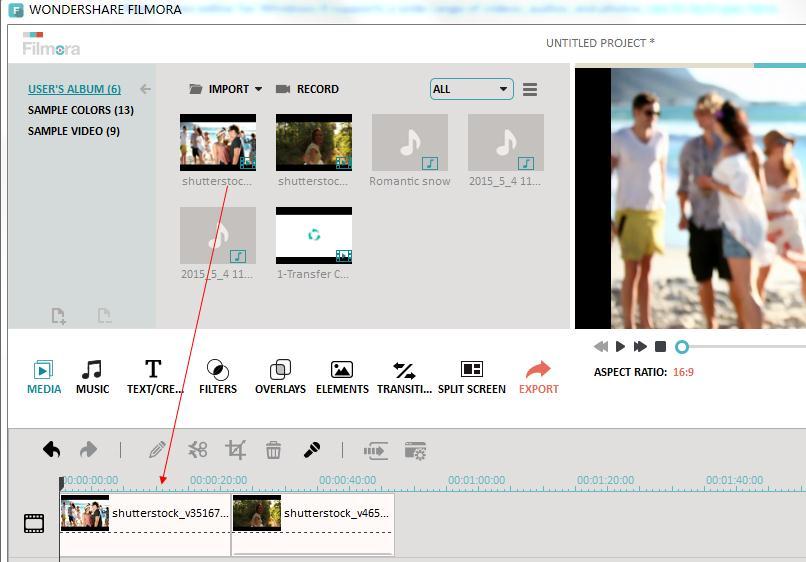Hiệu ứng âm thanh video có thể làm cho cảnh video thú vị hơn. Nếu bạn muốn thêm hiệu ứng âm thanh đặc biệt vào video của bạn, Wondershare Filmora có thể là một lựa chọn tốt. Phần mềm chỉnh sửa video này được cung cấp cùng với một thư viện nhỏ các hiệu ứng âm thanh cơ bản mà bạn có thể dễ dàng sử dụng trong video của mình. Chỉ cần kéo hiệu ứng bạn muốn vào dòng thời gian và di chuyển bản nhạc cho đến khi nó phù hợp với cảnh.
1. Nhập tệp video
Cài đặt và chạy trình chỉnh sửa video này. Sau đó nhấp vào nút “ Nhập ” để thêm tệp video gốc vào chương trình. Hoặc trực tiếp kéo và thả tệp vào hành lang cửa số chính .
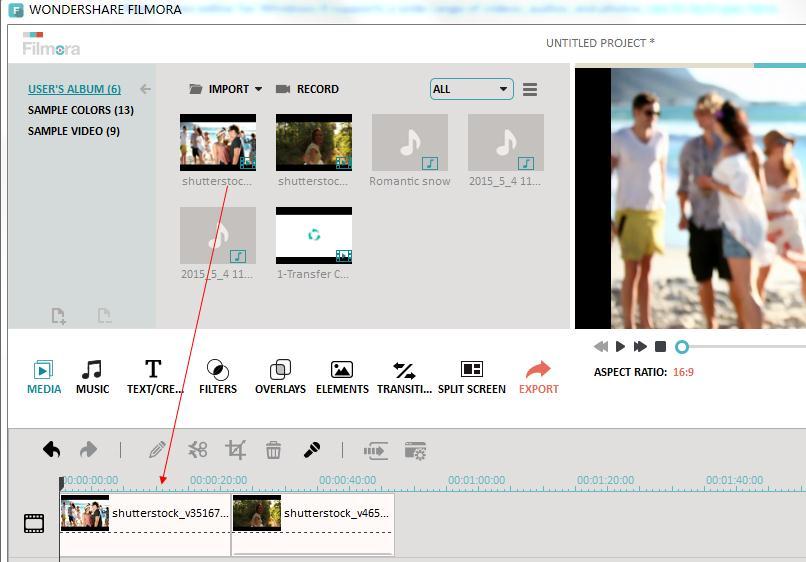
2. Thêm hiệu ứng âm thanh vào video
Kéo và thả tệp video vào Dòng thời gian video. Sau đó nhấp vào nút “Âm thanh” và trong cửa sổ xuất hiện, bạn sẽ thấy một hộp liệt kê các hiệu ứng âm thanh khác nhau. Chỉ cần chọn hiệu ứng âm thanh bạn muốn, chẳng hạn như “Báo thức”, “Chuông”, “Xe” ect. và nhấp vào nút “Phát” để nghe.
Để thêm hiệu ứng âm thanh vào Dòng thời gian, chọn hiệu ứng âm thanh video bạn muốn, giữ chuột và kéo hiệu ứng âm thanh xuống bản âm thanh bên dưới video clip. Sau đó, hiệu ứng âm thanh sẽ được thêm dưới dạng bản âm thanh mới cho clip của bạn.
Sau đó, di chuyển biểu tượng âm thanh trong Dòng thời gian để đặt điểm bắt đầu của clip âm thanh hiệu ứng âm thanh và di chuyển đầu phát đến điểm trong bản âm thanh để đặt thời gian kết thúc. Nhấp vào nút “Phát” để xem video của bạn có phát tốt với hiệu ứng âm thanh đã thêm hay không.

Bạn cũng có thể chỉnh sửa hiệu ứng âm thanh video để phù hợp với những hiệu ứng chuyển động hình ảnh trong video. Để làm điều đó, chỉ cần nhấp đúp vào hiệu ứng âm thanh và điều chỉnh các hiệu ứng “Tốc độ”, “Âm lượng”, “Làm mờ” và “Làm mờ” theo ý muốn của bạn. Nếu bạn muốn xóa hiệu ứng âm thanh, hãy nhấp vào clip âm thanh để đánh dấu nó và nhấn phím “Xóa” trên bàn phím của bạn.
3. Xuất tập tin mới
Cung cấp cho video của bạn một đánh giá cuối cùng để xem có cách nào khác để cải thiện nó hay không. Khi bạn hài lòng với kết quả, đã đến lúc bạn phải xuất bản tác phẩm của mình. Nhấp vào nút “Tạo”, chuyển sang tab “Định dạng” và chỉ định vị trí và định dạng để lưu. Bạn cũng có thể chọn lưu nó để phát trên các thiết bị khác nhau như iPhone, iPad, iPod, Zune, Xbox hoặc tải trực tiếp lên YouTube hoặc Facebook. Hơn nữa, bạn thậm chí có thể ghi nó vào đĩa DVD để chơi trên đầu DVD tại nhà. Học cách thêm các hiệu ứng âm thanh vào video có thể giúp bạn tạo lên những sản phẩm ấn tượng cho những dịp quan trong như hiệu ứng âm thanh cho video dịp cưới hỏi, sự kiện,… hay là các video trong slide bạn thuyết trình hàng ngày.